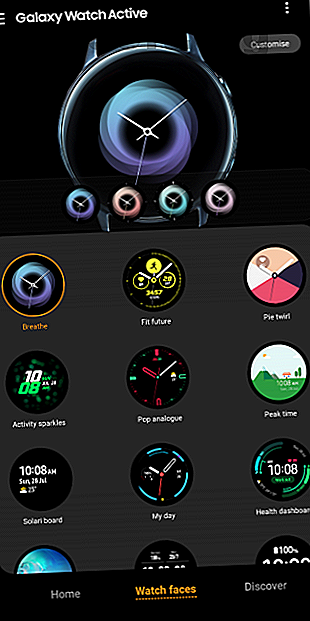
13 consejos y trucos para dominar tu reloj inteligente Samsung Galaxy
Anuncio
Puede sorprenderle que Samsung se haya hecho un nombre constantemente en el mercado de los relojes inteligentes. Su línea de relojes inteligentes Galaxy es compatible con Android y iPhone, son confiables y están repletos de características de hardware y software.
Sin embargo, si posee uno de estos relojes inteligentes Galaxy, existe la posibilidad de que no esté utilizando el dispositivo en todo su potencial. Debajo de la superficie, estos wearables contienen un montón de habilidades menos conocidas. Estos son los mejores consejos y trucos para aprovechar al máximo su reloj inteligente Samsung Galaxy.
1. Personaliza las caras de los relojes


La Tienda Galaxy de Samsung alberga una gran variedad de caras de reloj que puedes probar. Pero es posible que desee que un elemento específico sea de un color diferente, o tal vez desee reemplazar el widget de complicación.
Afortunadamente, puedes personalizar las esferas del reloj (dependiendo del desarrollador). Por ejemplo, puede modificar parcialmente la mayoría de las esferas de reloj Samsung precargadas. Estos le permiten alterar el diseño del dial, los colores de fuente y más. Si no le gusta ninguno de los preinstalados, hemos visto excelentes carcasas de reloj Samsung Gear 8 caras de Samsung Gear Watch para transformar su reloj 8 caras de Samsung Gear Watch para transformar su reloj Estas impresionantes carcasas de Samsung Gear Watch le proporcionarán Un aspecto fresco y único para su reloj inteligente. Leer más antes.
El botón Personalizar, si está disponible, aparecerá en la parte superior de la pestaña Watch Faces en la aplicación Galaxy Wearable. Asegúrese de tener esto instalado para aprovechar al máximo el resto de estos consejos.
Descargar: Galaxy Wearable para Android | iOS (gratis)
2. Reordenar widgets, configuraciones rápidas y aplicaciones


Navegar en la pantalla táctil estrecha de un reloj inteligente puede parecer una tarea difícil. Pero aún puede acelerar un poco sus interacciones habituales al reordenar los widgets, la configuración rápida y las aplicaciones.
En la aplicación complementaria, puede organizar estos elementos para llegar rápidamente a los servicios a los que accede más. Para editar el orden del cajón de aplicaciones, abra la aplicación Galaxy Wearable y diríjase a Aplicaciones> Menú> Reordenar .
Aquí, puede hacer que el reloj empuje automáticamente sus aplicaciones más utilizadas hacia la parte superior de la lista, o altere manualmente el orden manteniendo presionada una aplicación en particular y arrastrándola.
Para hacer lo mismo con los widgets, abra el panel Widgets en la aplicación Galaxy Wearable. También puede personalizar el orden de la configuración rápida desde Avanzado > Editar configuración rápida .
3. Tomar capturas de pantalla
¿Sabías que puedes tomar capturas de pantalla de tu reloj inteligente? Esto puede ser útil, especialmente para propósitos de resolución de problemas donde es posible que deba compartir un mensaje de error con el equipo de soporte.
Para capturar una captura de pantalla en su reloj inteligente Samsung Galaxy, deslice el dedo de izquierda a derecha mientras mantiene presionado el botón de inicio . Si ha ejecutado con éxito este gesto, verá una animación de la captura de pantalla tomada saliendo de la pantalla.
Las capturas de pantalla no se transferirán directamente a su teléfono. En cambio, se almacenan en el almacenamiento local del reloj hasta que los mueva manualmente.
Para hacer eso, vaya a la aplicación Galería del reloj. Toque la captura de pantalla y presione el menú de tres puntos . Ahora, seleccione Enviar a teléfono y recibirá una notificación en su teléfono una vez que se complete la transferencia.
4. Personalice el acceso directo de doble botón del botón de inicio


Otro método para iniciar instantáneamente su aplicación de reloj inteligente favorita es utilizar el acceso directo de doble presión del botón de inicio. Puede asignarlo a cualquier aplicación en su reloj, así como a acciones esenciales como saltar a la última aplicación que utilizó, crear un recordatorio y ver aplicaciones recientes.
La configuración está dentro de la aplicación Galaxy Wearable en Avanzado > Presiona dos veces la tecla Inicio .
5. Modificar el fondo de todo el sistema del reloj


Por defecto, los relojes inteligentes de Samsung tienen un fondo oscuro en todo el sistema. Pero no tiene que conformarse con eso si no lo prefiere. Puede configurar fácilmente uno diferente desde la aplicación complementaria. Encontrará la configuración de fondo en Pantalla > Estilo de fondo .
Sin embargo, al momento de escribir, el reloj no permite imágenes personalizadas. Solo puede elegir entre un puñado de gradientes agrupados.
6. Agregar pistas e imágenes sin conexión


Al igual que su teléfono, su reloj inteligente Samsung Galaxy tiene algo de almacenamiento local. Puede aprovechar esto agregando música e imágenes a su reloj para mirar sin conexión. Esto le permite, por ejemplo, salir a correr sin su teléfono y escuchar música a través de auriculares inalámbricos, directamente en su reloj inteligente.
Para agregar contenido a su reloj, primero abra la aplicación Galaxy Wearable. Toque Agregar contenido a su reloj y presione Agregar pistas o Copiar imágenes . Incluso puede activar la sincronización automática para mantener siempre su reloj sincronizado con los datos de su teléfono.
7. Evite golpes y golpes accidentales mientras nada
Los últimos relojes inteligentes de Samsung pueden rastrear sus nadadas, así como también llamar o enviar mensajes de texto a sus contactos. Como te imaginas, probablemente no quieras combinar estas dos características.
Para evitar llamar accidentalmente a alguien o realizar cualquier otra acción no deseada mientras nada, debe activar el modo de bloqueo de agua . Básicamente, bloquea el reloj y evita los toques accidentales cuando estás en el agua.
Active el modo de bloqueo de agua tocando el icono de gota en la configuración rápida.
8. Conéctese a su reloj de forma remota


La presencia de LTE y / o Wi-Fi permite que su reloj inteligente Samsung se conecte de forma remota a su teléfono. Por lo tanto, no necesita tener sus dispositivos emparejados a través de Bluetooth en todo momento. Las conexiones remotas también le permiten ubicar su reloj incluso si está fuera del alcance de su teléfono.
Para habilitar esta funcionalidad, vaya a Cuenta y copia de seguridad > Conexión remota .
9. Configurar SOS


Su reloj inteligente Samsung puede transmitir solicitudes SOS en caso de emergencias. Sin embargo, esta función no está habilitada de manera predeterminada. Para configurarlo, navegue hasta Enviar solicitudes SOS en la aplicación Galaxy Wearable. Active la primera opción y agregue a las personas con las que desea contactar cuando presiona el botón de inicio tres veces seguidas.
Cuando ejecute esta combinación, su reloj enviará un mensaje de texto a los contactos de emergencia que haya seleccionado con sus coordenadas. Además, puede habilitar una cuenta regresiva para asegurarse de que no envíe solicitudes SOS por error.
10. Deja de llamar dos veces por la misma notificación
Cada vez que reciba una notificación, tanto su reloj como su teléfono sonarán. Puede cambiar este comportamiento y poner fin a los pings duplicados.
La aplicación Galaxy Wearable puede silenciar su teléfono mientras tiene el reloj encendido. La configuración está disponible en Notificaciones en la aplicación complementaria.
11. Limpia el almacenamiento y la memoria de tu reloj


Con el uso prolongado, una tonelada de archivos de caché pueden acumularse en su reloj, obstruyendo su almacenamiento. También es posible que tenga poca memoria si se están ejecutando muchas aplicaciones. Afortunadamente, puedes limpiarlos sin esfuerzo desde la aplicación complementaria.
Todo lo que necesita hacer es tocar el anillo de almacenamiento o memoria en la pantalla de inicio de la aplicación, luego presione el botón Limpiar ahora .
12. Pruebe los modos Buenas noches, Teatro y Solo reloj


Samsung incluye varios modos prácticos en su reloj inteligente, para situaciones como estar en el cine o dormir. Además del modo habitual No molestar, hay otros tres perfiles silenciosos que debe probar: buenas noches, teatro y solo reloj .
En el modo Teatro, su reloj no se encenderá, vibrará o sonará cuando haya una nueva alerta. El modo Buenas noches es en gran medida idéntico, con una excepción. Silencia todo excepto las alarmas.
Por último, el modo Watch-Only es para cuando la batería de su reloj inteligente ha alcanzado un nivel críticamente bajo. Apaga todos los sensores de su reloj y solo muestra la hora. Samsung afirma que el modo Watch-Only puede hacer que su reloj inteligente dure dos o tres días adicionales.
Encontrará opciones para el modo Buenas noches y Teatro en la configuración rápida . Para habilitar el perfil Solo reloj, toque el ícono Batería en la configuración rápida, desplácese hacia abajo y active el modo Solo reloj .
13. Aplicaciones de carga lateral en tu reloj inteligente
Aún más genial, Samsung le permite cargar de forma lateral las pantallas y aplicaciones de su reloj inteligente Galaxy. Sin embargo, antes de eso, debe activar una opción en la configuración.
Abra la aplicación Galaxy Wearable y, en Avanzado, encontrará la configuración Instalar aplicaciones desconocidas . Asegúrese de tener precaución al instalar aplicaciones de otras fuentes.
Transforma tu reloj con caras únicas
Estos consejos y trucos lo ayudarán a utilizar su reloj inteligente Samsung Galaxy de una manera que probablemente no haya hecho antes.
Puede hacer mucho más en su reloj inteligente explorando su tienda de aplicaciones. Para empezar, echa un vistazo a estas aplicaciones Samsung Gear que te harán sentir como un agente secreto. Las 11 mejores aplicaciones de Samsung Galaxy Watch (anteriormente Samsung Gear) Las 11 mejores aplicaciones de Samsung Galaxy Watch (anteriormente Samsung Gear) Aquí están las mejores aplicaciones de Samsung Galaxy Watch para hacerte sentir como un agente secreto y sacar más provecho de tu reloj. Lee mas .
Explore más sobre: Android Wear, Samsung, Smartwatch, Tecnología ponible.

